Ferramenta: Trello
Custo: versão inicial gratuita
Site: www.trello.com
Seguem abaixo algumas boas práticas de uso da ferramenta kanban acima baseado em minha experiência em projetos comerciais e sociais:
Na barra superior da ferramenta:
- A esquerda é possível selecionar o quadro Kanban.
- Você pode criar um para cada projeto seu, transferindo fichas entre eles.
- Ao lado é possível fazer pesquisas por nome e conteúdo de fichas.
- No outro lado (direito) é possível incluir novas fichas (botão +), revisar o seu perfil (botão com foto + usuário), informações (botão i) e notificações (botão com sino).
No meio da tela são apresentadas as colunas (listas) de fichas, sendo que é possível:
- Incluir novas fichas (atividades ou questões) a partir do final da coluna.
- Movimentar fichas, arrastando entre as colunas.
Ao clicar na caneta no canto direito superior de cada ficha é possível alterar o seu título e também acessar um menu rápido sobre o mesmo.
Se clicar na ficha, é aberto a tela de detalhe para ajustes.
No lado direito da tela de detalhe da ficha, é possível adicionar:
- Os membros envolvidos na atividade (somente os que tem atuação real, é possível que outras pessoas assinem para serem notificadas).
- Etiquetas (marcações) informando se a ficha tem:
- Criticidade Baixa, Média ou Alta
- Crítica – atenção máxima
- Bloqueada – ficha travada por outra atividade (incluir no comentário o vinculo para a ficha que gera o bloqueio).
- Para discussão – fichas que necessitam ser discutidos na próxima reunião.
- Pronta – ficha finalizada após execução, teste e aprovação.
- Checklists – lista de atividades que precisam ser completadas para ficha ser finalizada.
- Data entrega – data limite para término que será controlada na ferramenta.
- Anexo – é possível anexar arquivos.
No lado direito da tela de detalhe da ficha, também é possível executar as seguintes ações:
- Mover – transferir a ficha entre listas (colunas).
- Copiar – efetuar a cópia de ficha (duplicar).
- Assinar – ser notificado sobre qualquer ajuste na ficha.
- Arquivar – retirar a ficha das listas movendo ele para uma área segregada.
- Excluir (aparece somente para fichas arquivadas) – exclui a ficha definitivamente.
No lado esquerdo da tela de detalhe da ficha, é possível ver:
- Membros cadastrados
- Etiquetas marcadas
- Data entrega
- Descrição da ficha
- Anexos
- Comentários registrados
- Ações – histórico das alterações realizadas (log).
Existem outras funções que são pagas incluindo alteração do fundo do quadro, inclusão de outros stickers, etc, mas com essa versão gratuita é possível conseguir muita produtividade.
Situações comuns de contorno:
- Se perder a ficha, provavelmente ele foi arrastado ou arquivado, para encontrá-lo, basta digitar algum texto de referência na pesquisa e mover para um local conhecido ou desarquivar.
- Itens com prazos expirados aparecerão com uma marcação em vermelho e uma referência na notificação.
Modelo de controle aplicado em gestão de projetos com metodologia híbrida (Abordagem Tradicional + Desenvolvimento Ágil):
- Criação de um quadro para cada frente incluindo os integrantes da equipe para evolução das atividades entre as colunas e com um GP – Gerente de projeto responsável por atualização das colunas de apoio listadas abaixo:
- Identificação (Objetivos, participantes, envolvidos etc.);
- Questões (riscos, pendências etc.);
- Painel de controle (Status report para acompanhamento PMO).
- Criação de um quadro de consolidação (Dashboard) para gestão de todas as frentes, criando uma coluna para cada frente incluindo no título da coluna o nome do GP responsável.
- Neste quadro, gerar uma ficha de detalhe para cada quadro específico e vinculá-la à ficha de controle deste quadro (incluir uma referência à outra ficha no campo Descrição), de forma que a partir do Dashboard seja possível fazer o detalhamento (drill down) para o quadro específico, podendo verificar em mais detalhes a evolução das atividades, riscos, etc.
Abaixo o link para os modelos na ferramenta Trello:
- Quadro de consolidação: https://trello.com/b/27xJDvHX/
- Quadro detalhado: https://trello.com/b/zODuO2vp/
Videos explicativos sobre a ferramenta Trello:
Concluindo, esta abordagem permite um bom controle de atividades que envolvam dezenas de pessoas, permitindo uma boa visibilidade e interação da realização das atividades, e com um custo zero considerando que foi utilizado a versão gratuita da ferramenta.
E o que você achou desse modelo? Por acaso, você utiliza outra solução ou abordagem?
Compartilhe conosco e vamos evoluir juntos.
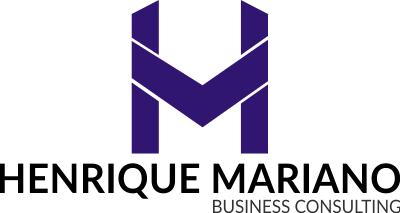



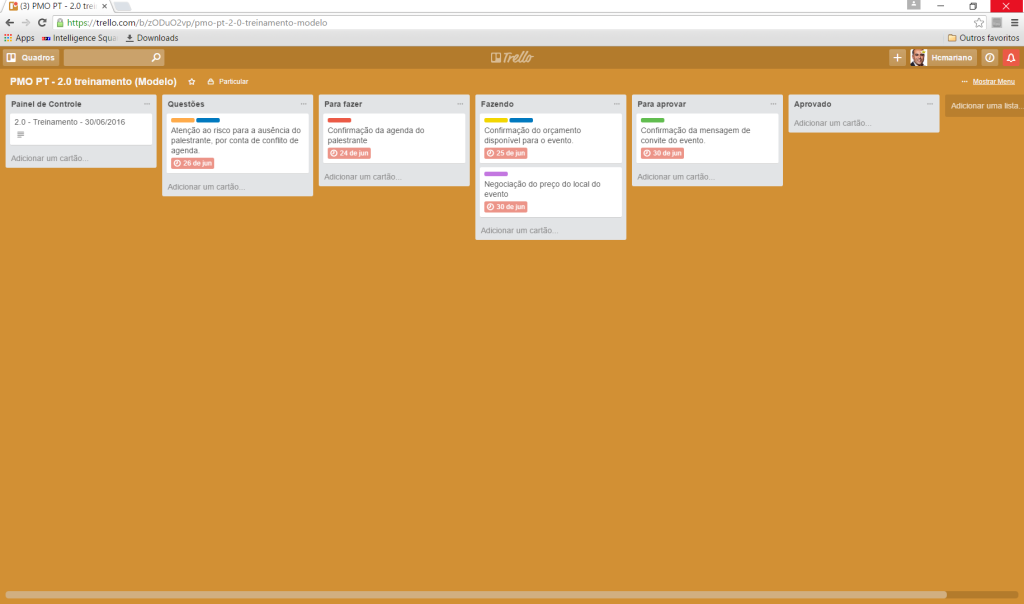
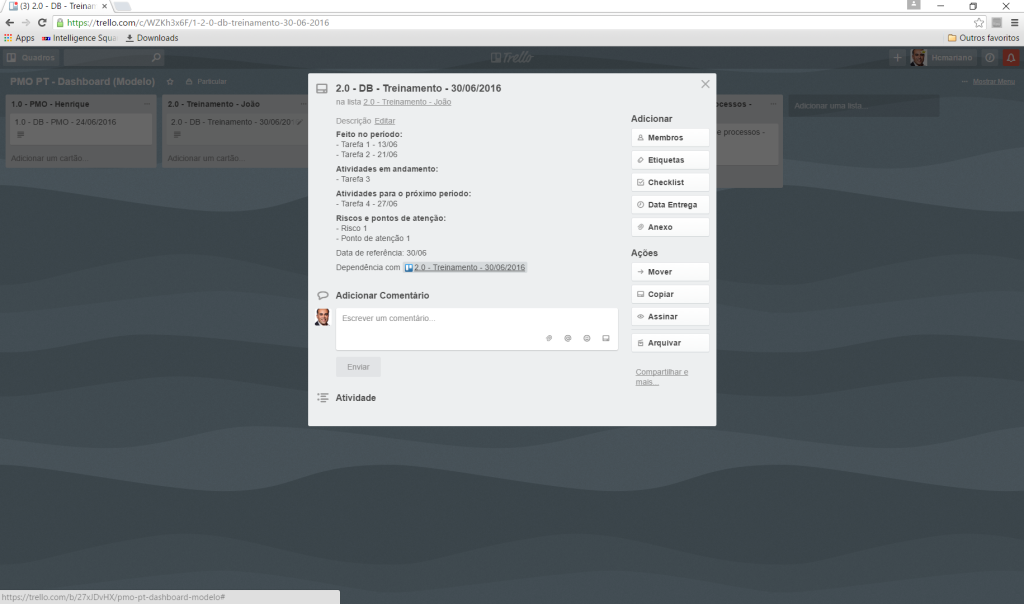
Comentários do Facebook